大規模な更新通知をFirefox 4に戻す方法
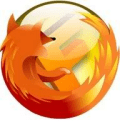
大規模なソフトウェアの更新は、顔、それは見やすいです、そしてあなたはそのようにそれを好むかもしれません。 Firefox 4のデフォルトでは、更新が利用可能になってからこのダイアログが自動的に表示されるまでに12時間待たなければなりません。それを実現する方法を学びたい場合は、シートベルトを締めて読んでください!
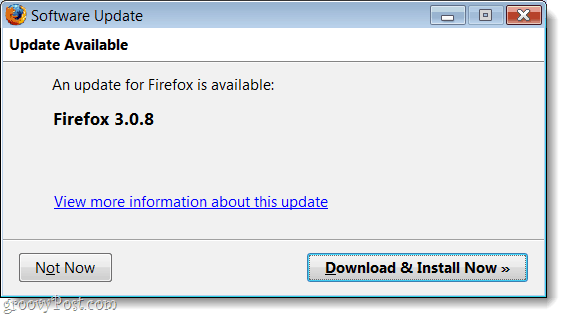
ステップ1
Firefoxでは、 タイプ about:config アドレスバーに クリック 「気をつけて、約束します!「ボタン。
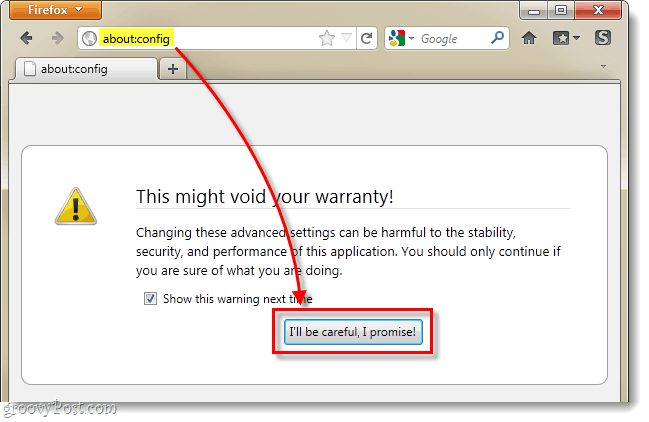
ステップ2
ペースト 以下に Fいらいらする ボックス:
app.update.promptWaitTime
次 右クリック 以下に表示される設定 選択する Mオディファイ.
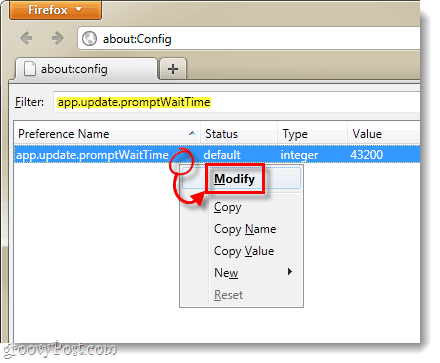
ステップ3
この設定には、[ソフトウェアの更新]ダイアログボックスを表示する前に待機する秒数が含まれます。デフォルトは43200(12時間)に設定されていますが、1に変更します。 押す OK 変更を保存すると、構成ウィンドウを終了できます。
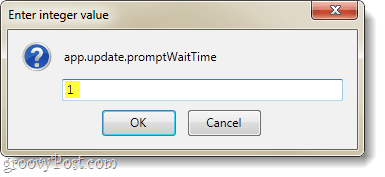
できた!
Firefox 4がすぐに表示されるように設定されましたそのようなコンテンツが利用可能な場合の大きな古いスタイルの更新通知。デフォルトでは、Firefoxは更新を1日に1回しかチェックしませんが、ブラウザーがチェックした後に更新を知らない理由はありません。





![ChromeでGoogle Now通知を無効にする[更新済み]](/images/howto/disable-the-google-now-notifications-in-chrome-updated.png)




コメントを残す